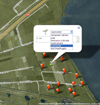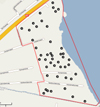Starten met broedvogelkartering.nl
Hieronder een korte handleiding hoe je de waarneming van een telling in kunt voeren, en, later, territoria kunt bereken en raadplegen.
Om gebruik te kunnen maken van de hier beschreven functies dien je je eerst eenmalig aan te melden. Hoe je dit kunt doen lees je op de voorpagina van deze website.
1. Inloggen
Via het menu inloggen/inloggen vul je je gebruikersnaam en wachtwoord in.
2. Selecteer gebied
Je krijgt nu automatisch het gebied te zien waarvoor je door de webmaster geautoriseerd bent.
Als je voor meerdere gebieden bent geautoriseerd, dan moet je eerst een keuze maken uit een lijstje gebieden.
Je kunt via Menu Gebied + jaar/Gebied Selecteren later altijd switchen van gebied.
3. Teldatum + omstandigheden
Via het Menu Teldatum/Nieuwe Teldatum kies je de datum en vul je de omstandigheden in. De omstandigheden kun je later altijd wijzigen of aanvullen.
Bij de teldatum kun je ook het dekkingspercentage invullen. Dit is standaard 100%, maar als je een onvolledige telling hebt uitgevoerd dan vul je hier een lager percentage in. Het percentage weegt mee in de berekening van het aantal normbezoeken. Zo is een ochtendbezoek standaard 1 normbezoek maar indien een dekkingspercentage van 10 % is ingevuld dan wordt 0,1 normbezoek berekend. Dit is van belang bij het minimum aantal benodigde waarnemingen voor een geldig territorium. Hoe hoger het aantal normbezoeken des te meer waarnemingen nodig zijn.
4. Waarnemingen opvoeren
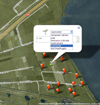
Via het Menu Waarnemingen/Opvoeren kun je de waarnemingen opvoeren.
Eerst kies je uit een lijstje de datum en de soort.
Vervolgens wordt kaart opgebouwd. Op de kaart zie je een groen pionnetje. Deze kun je verslepen naar de plaats van de waarneming. Hetzelfde effect bereik je ook door op de waarneemplaats te klikken.
Boven het pionnetje zie je een window. Hier kies je uit een lijstje het soort waarneming, bijvoorbeeld "nestvondst". Verder kun je nog wat bijzonderheden invullen, bijvoorbeeld "4 eieren".
Door op "OK" te klikken leg je de waarneming vast. De waarneming is nu gefixeerd en opgeslagen in de database. De grootte en kleur op het scherm zijn afhankelijk van het soort waarneming.
Je kunt nu op dezelfde manier de andere waarnemingen van de soort invullen.
Als je de waarnemingen van de volgende soort in wilt vullen, kies deze dan uit het lijstje bovenin
en vergeet vervolgens niet op op "Zoeken" te klikken.
Je kunt ook een andere datum kiezen uit het lijstje en opnieuw:
vergeet niet om op "Zoeken te klikken.
Als je de waarneming wilt verwijderen kik dan met de rechtermuisknop op de pion van de waarneming en beantwoord de vraag of je werkelijk wilt verwijderen met "ja". Het wijzigen van een waarneming kan door het verwijderen en vervolgens opnieuw invoeren van een waarneming.
5. Berekenen territoria

Als alle waarnemingen van het seizoen zijn verzameld (of eerder als je nieuwsgierig bent), dan kunnen de territoria automatisch worden berekend.
Ga hiervoor naar het Menu Territoria/berekenen territoria en kies de vogelsoort.
Na "OK" wordt de berekening uitgevoerd en het resultaat is na een paar sekonden direkt op je scherm te zien. Elke territorium heeft een eigen kleur.
De afzonderlijke waarnemingen zijn rondjes met zwarte cijfers en het berekende centrum van het territorium wordt weergegeven als een omgekeerde druppel met witte letters.
6. Stippenkaart
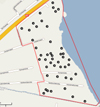
De territoriumkaart geeft via de gekleurde punten een mooi overzicht van hoe de territoria zijn samengesteld,
maar door het grote aantal waarnemingen is de kaart vaak vrij vol, zeker aan het einde van het broedseizoen. Er is daarom ook een kaart ontwikkeld waarop alleen de berekende middelpunten van de territoria te zien zijn: de zogenaamde "stippenkaart".
Deze kaart is tevens bedoeld om in een eindrapport op te nemen. Zo nodig kan je de stippen op de stippenkaart veranderen.Bijvoorbeeld omdat het berekende centrum van het territorium
precies op een weg of in het water valt.
Bij het berekenen van de territoria, via het scherm dat hiervoor beschreven is, kun je opgeven of je de berekende centra van de terriotoria naar de stippenkaart wilt kopieren. Meestal zal je hiervoor kiezen, maar als je op de
stippenkaart de nodige correcties hebt uitgevoerd dan zal je deze misschien niet willen overschrijven. Je hebt dan dus de mogelijkheid om de territoria te laten berekenen zonder dat de stippenkaart wordt overschrven.
6. Oude jaren
Als je een gebied hebt geselecteerd dan kom je standaard terecht in het meest recente teljaar. Als je de gegevens van oudere jaren wilt bekijken of aanpassen dan ga je naar het menu Gebied + jaar/Oude jaren en kiest daar uit een lijstje een ouder jaar.
7. Gebiedgrenzen
www.broedvogelkartering.nl biedt optioneel de mogelijkheid om de gebiedgrenzen op de kaartjes te laten zien. Vooral als je de stippenkaarten in je verslag op wilt nemen, dan is dit eigenlijk een onmisbaar feature. Je kunt de gebiedsgrenzen zelf aanmaken via Google en vervolgens stuur je de link door naar de webmaster.
Het aanmaken van deze grenzen in Google werkt als volgt.
Log in in Google met je Google account. Als je nog geen account hebt dan maak je dit aan.
Ga op de bekende Google pagina www.google.nl
Kies "Mijn kaarten"
Kies "Nieuwe kaart maken"
Klik nu op het symbooltje met de opgaande lijn rechts van de Googlemarker links boven de kaart
Kies nu "een lijn tekenen" (En dus niet "een vorm tekenen"!).
Trek nu de grenslijn met behulp van muisklikken. Stel ook de dikte en de kleur van de lijn in. Deze instellingen kun je later nog aanpassen".
Doe "Opslaan" of "gereed"
Maak nu een bestandje aan met het adres van het kaartje door op de link "Weergeven in Google Earth" te klikken. Deze "link vind je boven de Google kaart. Er wordt nu een xml bestand gegenereerd. Stuur dit bestand via mail door naar de webmaster met het verzoek om het te koppelen aan je gebied.
Als dit is gedaan, dan zullen de gebiedsgrenzen voortaan zichtbaar zijn op de kaartjes van www.broedvogelkartering.nl
Handleidingen BMP
Een volledige beschrijving van de broedvogelkarteringsmethode volgens SOVON vind je in het volgende PDF document:
(Handleiding 2016)
Een aanvullende toelichting op het gebruik van BMP in combinatie met www.broedvogelkartering.nl is in het volgende
Word document te vinden.
In dit document zijn ook de gangbare afkortingen van de soorten en de waarneemcategorien opgenomen.